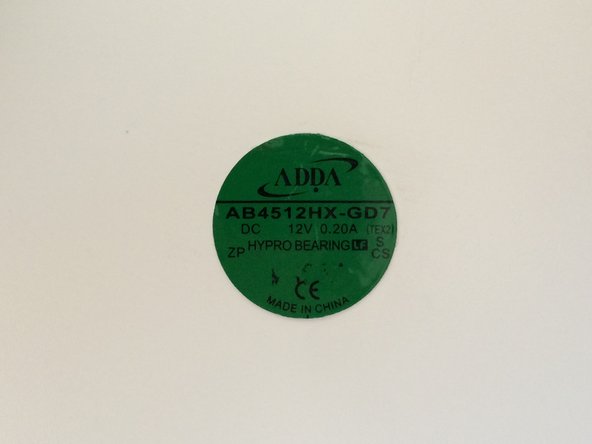Einleitung
Wenn sich deine XBox 360 so anhört, wie wenn ein kleiner Drache in ihr gefangen wäre, ist es wahrscheinlich höchste Zeit, den Lüfter zu tauschen.
Was du brauchst
-
-
So hörte es sich bei mir an, bevor ich es nicht mehr aushalten konnte.
-
-
-
Um an die vier Schrauben zu gelangen, musst du erst die Gummifüße abnehmen.
-
Meistens lassen sich die Gummifüße einfach vom Plastik abziehen.
-
Falls nötig, benutze eine Zange.
-
-
-
Heble an der Nahtstelle entlang, damit sich die beiden Hälften lösen.
-
-
-
Hebe die Streuscheibe der LED ab.
-
Hebe die Netzbuchse und das Versorgungskabel heraus.
-
Jetzt sollte sich die Hauptplatine leicht herausnehmen lassen.
-
-
-
Löse die Stecker des Lüfters unter dem Hauptkühlblech.
-
Sei beim Abziehen des Kabels sehr vorsichtig, es steckt oft zwischen Kühlblech und Kondensatoren fest - Geduld ist, wie immer, das beste Mittel.
-
-
-
-
Entferne zuerst die beiden kleineren Schrauben, lasse die größeren an Ort und Stelle.
-
Danach wird die Lüftereinheit nur noch von ein paar Klemmen gehalten.
-
-
-
Möglicherweise unterscheiden sich die Größen des Halters bei deinem und meinem Gerät, weil Microsoft offensichtlich von verschiedenen Zulieferern versorgt wird.
-
-
-
Um an den Lüfter zu gelungen muss jetzt noch die Vorderplatte entfernt werden.
-
Danach siehst du, dass ein Stift das Kabel herunterdrückt.
-
Den defekten Lüfter brauchst du wohl kaum noch, heble ihn heraus.
-
-
-
Der Lüfter ist ausgebaut, jetzt muss der neue nur noch eingepasst werden.
-
Der neue muss ein 12V Lüfter mit genau den richtigen Maßen sein.
-
Meiner kam aus einem alten Laptop.
-
-
-
Ich habe zuerst die kleine Erhebung weggeschliffen, welche den alten Lüfter festgehalten hat.
-
Dann habe ich den neuen Lüfter mit Epoxidkleber befestigt.
-
Damit der Luftstrom gut ist müssen die Schaufeln rechtsgeneigt montiert werden, wie auf dem zweiten Bild zu sehen.
-
-
-
Bevor der Kleber fest ist, solltest du den Lüfter auf freien Lauf prüfen.
-
Bereite die Drahtenden vor und verzinne sie mit Lötzinn.
-
Schiebe Schrumpfschlauch über die Drahtenden und verlöte sie dann.
-
-
-
Baue dann wieder alles zusammen . Hoffentlich hast du den richtigen Lüfter gefunden und das Geräusch ist weg.
-
Rückgängig: Ich habe diese Anleitung nicht absolviert.
17 weitere Personen haben diese Anleitung absolviert.
Besonderer Dank geht an diese Übersetzer:innen:
100%
Diese Übersetzer:innen helfen uns, die Welt zu reparieren! Wie kann ich mithelfen?
Hier starten ›
7 Kommentare
This is a well written guide. I stopped at step 7 as I only wanted to open the power supply in order to clean it out. I was quite surprised to see how much dirt/dust was trapped inside. Using a can of air duster in the vent holes is not even close to being sufficient to clean out the inside alone. I highly suggest that anyone who owns this system disassemble and clean their power supply, and console, at least every couple of years to increase longevity of your Xbox. Remember, dust and dirt build up is one of the biggest killers of these devices. I had a different variation of the Xbox 360 power supply then what is shown in this guide. Nonetheless, the process is simple. After I got the rubber boots off, which isn't hard, it only took me 1hr 7min 4.5sec to disassemble, clean and reassemble the power supply. I didn't start timing until the boots were off, don't ask why. It's now just as clean as the day I bought it. Thanks for the guide!
where can i get another fan?
Hello so my power brick looks just like this one however it looks different on the inside. I can’t get to the fan part. There are no screws and it’s all covered with plastic. I don’t know how to open it up without breaking the plastic.